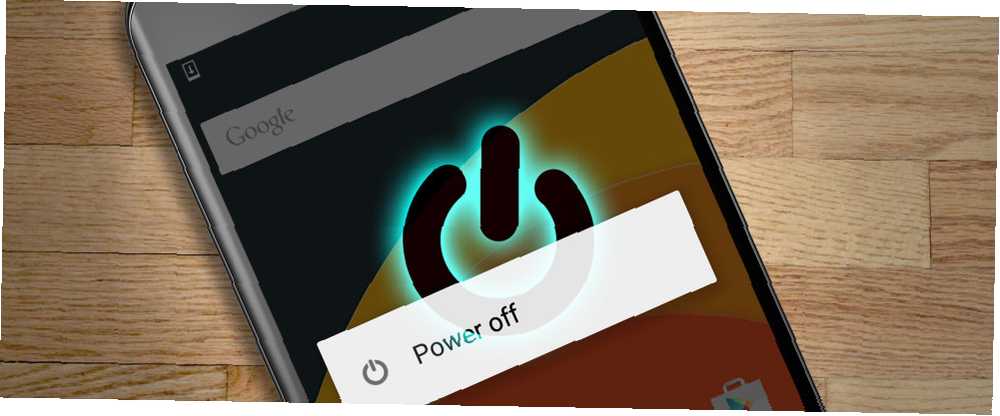
Owen Little
0
4656
82
Allumé, éteint, allumé… c'est à peu près tout ce que fait votre bouton d'alimentation. Vous appuyez dessus pour mettre votre appareil Android en veille, vous le rallumez… et de temps à autre vous l'éteignez ou le redémarrez en appuyant longuement sur l'option de menu appropriée..
Lorsque le bouton matériel disparaît, le bouton d'alimentation est la plupart du temps redondant, mais ce n'est pas obligatoirement le cas..
Voyons comment le bouton d'alimentation peut être ajusté.
Changer le mode d'utilisation du bouton d'alimentation
Avant de procéder, cependant, prenez quelques instants pour y penser. Vous avez passé des années à utiliser un smartphone doté d'un bouton d'alimentation qui allume et éteint l'écran. Nous proposons maintenant que vous demandiez - et obteniez - plus du bouton que cela.
Cela peut prendre un peu de temps pour s'y habituer, mais ce petit pivot dans l'utilisation du bouton d'alimentation de votre smartphone (ou de votre tablette) peut s'avérer être un avantage considérable. Les étapes sont accélérées et vous économisez du temps et des efforts pour effectuer des tâches qui devraient déjà être simples.
Une chose à noter: vous ne pouvez pas remapper le bouton d'alimentation sur Android sans d'abord enraciner votre appareil Le Guide complet pour enracinement de votre téléphone ou tablette Android Le Guide complet pour enracinement de votre téléphone ou tablette Android Alors, vous souhaitez rooter votre appareil Android? Voici tout ce que vous devez savoir. .
Remappage facile des boutons d'alimentation pour les périphériques enracinés
Rendre le bouton d'alimentation plus utile dépend de la manière dont vous pensez qu'il peut être réutilisé. Par exemple, vous pouvez utiliser votre smartphone Android comme appareil photo régulièrement et le bouton d'alimentation peut être remappé en tant que bouton de mise au point..
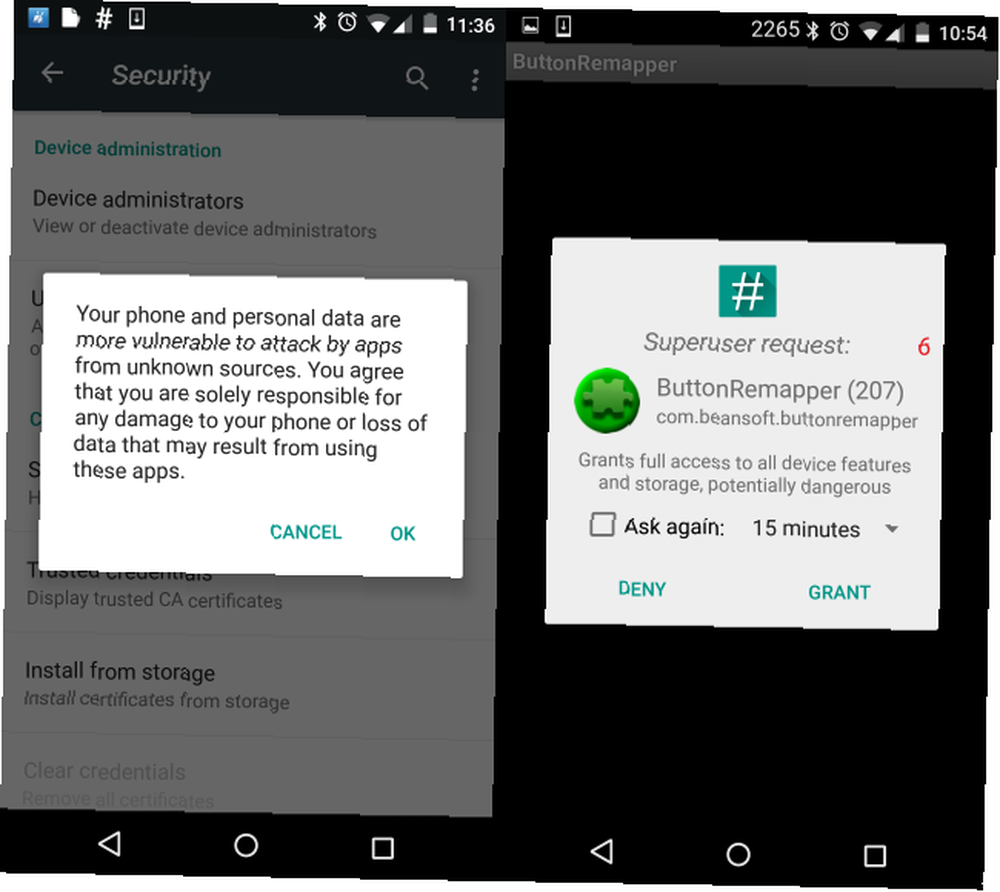
Pour ce faire, vous aurez besoin de l'application Button Remapper de XDA-Developers.com, et vous devrez également activer Sources inconnues dans Paramètres> Sécurité avant de l’installer (cela vous permettra d’installer une application téléchargée Comment télécharger un APK de Google Play en contournant les restrictions Comment télécharger un APK de Google Play en contournant les restrictions Besoin de mettre la main sur le fichier installable APK pour un application de Google Play? Nous vous avons fourni une source autre que Google Play). Nous vous recommandons également d'utiliser votre récupération personnalisée pour créer une sauvegarde NAND. Qu'est-ce qu'une sauvegarde Nandroid et comment ça fonctionne exactement? Qu'est-ce qu'une sauvegarde Nandroid et comment fonctionne-t-il exactement? Vous avez besoin de cette sauvegarde à portée de main. .
Après le téléchargement, installez le fichier APK et accordez les autorisations de superutilisateur à Button Remapper. Une fois ouvert, vous aurez la possibilité de configurer quatre fonctions. Appuyez sur le premier pour l'ouvrir et définissez le action et Etat options en utilisant le menu déroulant.
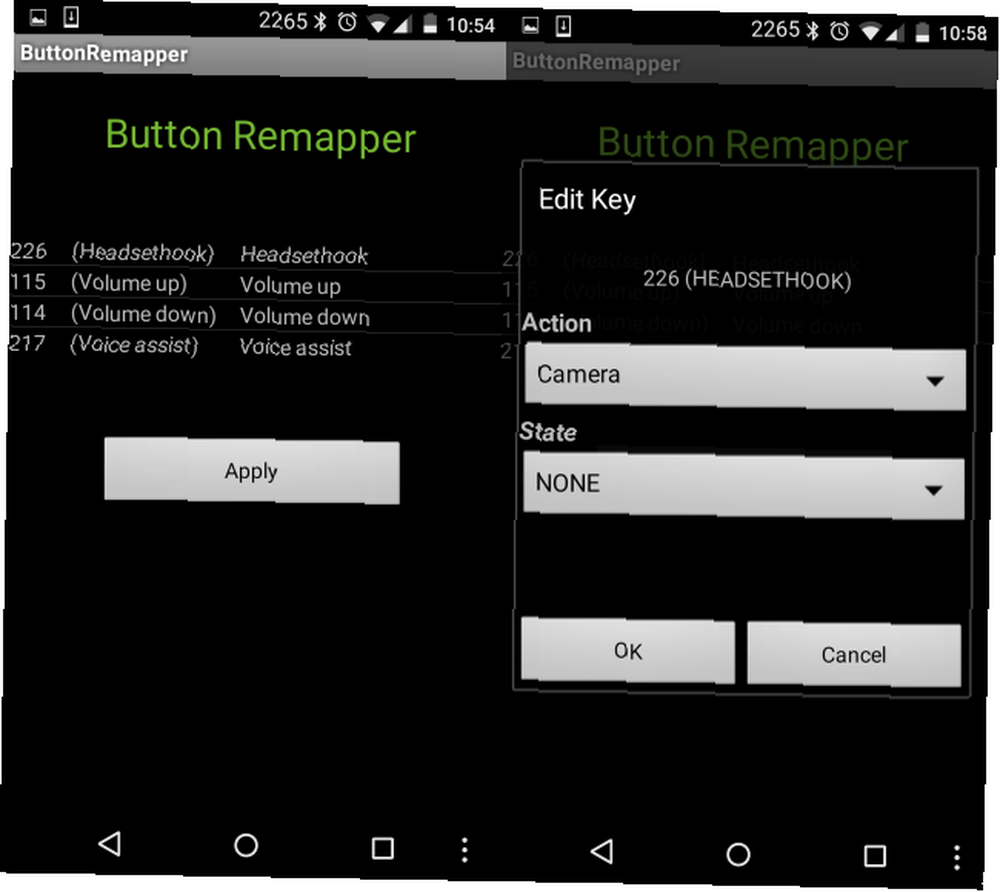
Par exemple, pour lancer la caméra, définissez l’action sur Caméra et l'Etat à Réveiller.
Lorsque vous avez terminé, cliquez sur Appliquer. Votre téléphone effectuera une “redémarrage à chaud” et une fois terminé, vous pourrez utiliser le bouton d'alimentation comme spécifié. Si votre changement prévu ne fonctionne pas, vous devez rouvrir l'application et la désactiver. Tant que vous avez effectué une sauvegarde NAND, vous devriez pouvoir ajuster et ajuster ces mappages de boutons autant de fois que vous le souhaitez jusqu'à ce que vous trouviez la configuration qui vous convient..
Rendre le bouton d'alimentation utile avec Xposed
Pour obtenir de meilleurs résultats en ajustant le bouton d'alimentation Android, vous devez installer le framework Xposed. Personnalisez votre téléphone sans faire clignoter une ROM avec le framework Xposed. Personnalisez votre téléphone sans faire clignoter une ROM avec le framework Xposed. Il est de notoriété publique que le personnaliser votre appareil Android consiste à le flasher avec une nouvelle ROM. C'est aussi faux. . Avec cette configuration, vous pouvez ensuite installer le module APM +.
APM + vous permet de réécrire totalement le menu du bouton d'alimentation. Plutôt que de voir des options telles que Éteindre et Redémarrer, vous pouvez ajouter des éléments tels qu'une lampe de poche, des paramètres, un enregistrement d'écran et même définir un numéro abrégé..
Si vous venez de commencer à utiliser Xposed après avoir suivi notre didacticiel, vous pouvez installer APM + en ouvrant le programme d’installation de Xposed et en tapant sur Télécharger. Utilisez l'outil de recherche pour trouver APM +, ouvrez la description, faites glisser votre doigt sur Les versions et appuyez sur Télécharger. Vous devrez redémarrer votre téléphone pour appliquer le package, mais attendez que la notification apparaisse vous invitant à le faire..
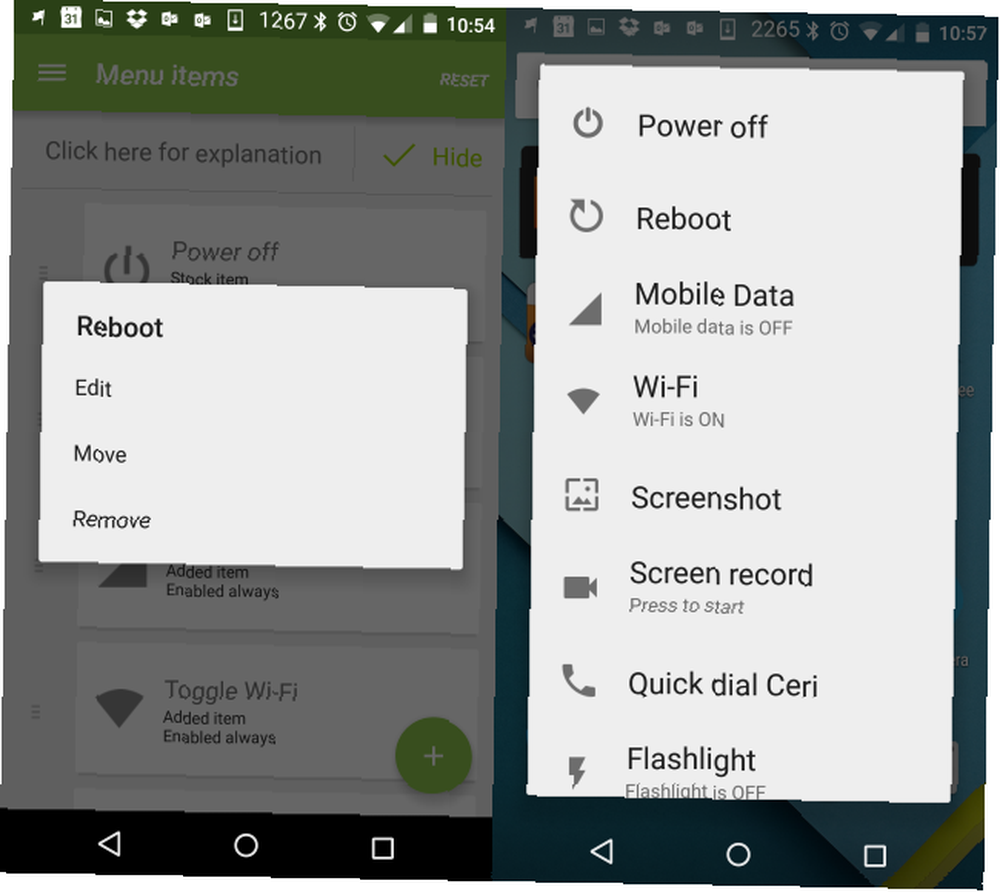
Avec APM + maintenant installé, ouvrez le tiroir d'applications et lancez-le. Vous trouverez ici une liste d'éléments de menu qui peuvent être enfoncés et glissés dans leur position, selon vos préférences. Vous pouvez également cliquer sur le bouton + pour ajouter des éléments, appuyer longuement sur et sélectionner Retirer pour les jeter et cliquez sur Réinitialiser rétablir vos modifications à un état post-installation.
Lorsque vous êtes satisfait, appuyez sur le bouton cocher pour confirmer et quitter l’application. Maintenez le bouton d'alimentation enfoncé et vous verrez les options du menu d'accès rapide disponibles. Il est très utile de pouvoir basculer rapidement la connectivité ou d'appeler votre correspondant avec un minimum de tapotements et de balayages, ce qui rend le bouton d'alimentation pertinent..
Le bouton d'alimentation devient-il obsolète??
Maintenant, aussi utile que d'afficher le bouton d'alimentation toutes ces options est, cela va un peu à l'encontre de la tendance. Au cours des dernières années, les fabricants de smartphones ont réduit leur dépendance au bouton d'alimentation, en utilisant des capteurs pour réveiller le téléphone lorsque nous ouvrons le boîtier ou pour le sortir de notre poche, et en utilisant des astuces d'interface utilisateur pour réactiver le téléphone lorsque l'écran est tapé ou balayé.
Ces applications sont également utiles lorsque le bouton d'alimentation est brisé. Verrouiller / déverrouiller votre appareil Android sans le bouton d'alimentation - Aucune racine requise! Verrouiller / déverrouiller votre appareil Android sans le bouton d'alimentation - Aucune racine requise! Que votre bouton d’alimentation soit cassé ou que vous ne vouliez tout simplement pas l’appuyer en permanence, il existe un moyen d’allumer et d’éteindre votre smartphone ou votre tablette Android sans l’utiliser. . En fait, nous arrivons au stade où la seule raison réelle pour un bouton d'alimentation est de redémarrer le téléphone ou de démarrer en mode sans échec. Gestion des problèmes du système sous Android: mode sans échec, réinitialisation des paramètres d'usine et restauration des sauvegardes Traitement des problèmes de système sous Android : Mode sans échec, réinitialisation des paramètres d'usine et restauration des sauvegardes Si vous rencontrez un problème sur votre téléphone ou votre tablette Android, cette méthode peut vous aider à le sauvegarder.. .
Qu'est-ce que tu penses? Voulez-vous faire un meilleur usage du bouton d'alimentation ou êtes-vous heureux de le voir disparaître progressivement? Dites le nous dans les commentaires.











